Aktualisiert July 2025 : Beenden Sie diese Fehlermeldungen und beschleunigen Sie Ihr Computersystem mit unserem Optimierungstool. Laden Sie es über diesen Link hier herunter.
- Laden Sie das Reparaturprogramm hier herunter und installieren Sie es.
- Lassen Sie es Ihren Computer scannen.
- Das Tool wird dann Ihren Computer reparieren.
Ein Windows 7-Benutzer schrieb mir kürzlich, dass er immer wieder eine Möchten Sie das Farbschema ändern, um die Performance-Meldung auf seinem Computer zu verbessern, und fragte mich, warum er sie weiterhin sah, was der Grund dafür war und was er dagegen tun konnte? Manchmal wurde das Schema automatisch geändert, und er erhielt sogar eine Benachrichtigung – Das Farbschema wurde auf Windows 7 Basic geändert.
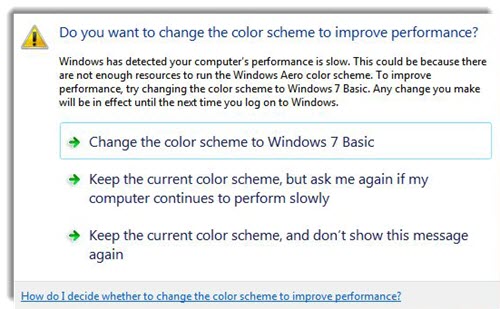
Insbesondere sehen Sie die folgende Meldung:
Möchten Sie die Farbgebung ändern, um die Leistung zu verbessern?
Windows hat festgestellt, dass die Leistung Ihres Computers langsam ist. Dies kann daran liegen, dass nicht genügend Ressourcen vorhanden sind, um das Windows Aero-Farbschema auszuführen. Um die Leistung zu verbessern, versuchen Sie, das Farbschema auf Windows 7 Basic zu ändern. Jede Änderung, die Sie vornehmen, bleibt bis zur nächsten Anmeldung an Windows
gültig.
-
Ändern Sie die Farbgebung auf Windows 7 Basic
.
-
Behalten Sie die aktuelle Farbgebung bei, fragen Sie mich aber noch einmal, ob mein Computer weiterhin langsam arbeitet
-
Behalte das aktuelle Farbschema bei und zeige diese Meldung nicht noch einmal.
Sie werden diese Meldung normalerweise sehen, wenn Ihrem System die Ressourcen ausgehen und Ressourcen gewonnen werden, es wird empfohlen, das Aero-Thema auszuschalten und zum Basic-Thema zu wechseln, das weniger Ressourcen benötigt.
Die empfohlene Maßnahme wäre der Wechsel zum Thema Basis.
Wenn Sie sehen , dass Sie das Farbschema ändern möchten, um die Leistung zu verbessern Nachricht in Windows 7, und Sie möchten diese Nachricht deaktivieren, dann schlägt dieser Beitrag einige Lösungen vor, die Sie versuchen können, zu sehen, ob es Ihnen hilft, die Nachricht zu deaktivieren. Wir werden auch sehen, wie man mit umgeht. Das Farbschema wurde auf die Meldung Windows 7 Basic geändert.
Ändern Sie das Farbschema, um die Leistung zu verbessern
Wir empfehlen die Verwendung dieses Tools bei verschiedenen PC-Problemen.
Dieses Tool behebt häufige Computerfehler, schützt Sie vor Dateiverlust, Malware, Hardwareausfällen und optimiert Ihren PC für maximale Leistung. Beheben Sie PC-Probleme schnell und verhindern Sie, dass andere mit dieser Software arbeiten:
- Download dieses PC-Reparatur-Tool .
- Klicken Sie auf Scan starten, um Windows-Probleme zu finden, die PC-Probleme verursachen könnten.
- Klicken Sie auf Alle reparieren, um alle Probleme zu beheben.
.
1] Öffnen Sie die Steuertafel > Aktionscenter > Fehlerbehebung bei Systemwartungsmeldungen > Einstellungen des Aktionscenters ändern > Windows-Fehlerbehebungsmeldungen deaktivieren.
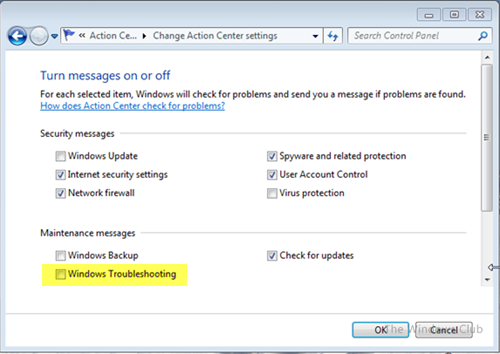
Wenn Sie dies tun, werden Sie diese Meldung nicht sehen, aber Sie werden auch andere Windows-Fehlerbehebungsmeldungen verpassen, die Ihnen Ihr Computer möglicherweise mitteilen möchte.
2] Probier das mal. Öffnen Sie die Systemsteuerung > Erweiterte Systemeinstellungen > Systemeigenschaften > Registerkarte Erweitert > Leistung > Einstellungen. Wählen Sie Adjust for best performance und klicken Sie auf Apply. Schau, ob dir das hilft.
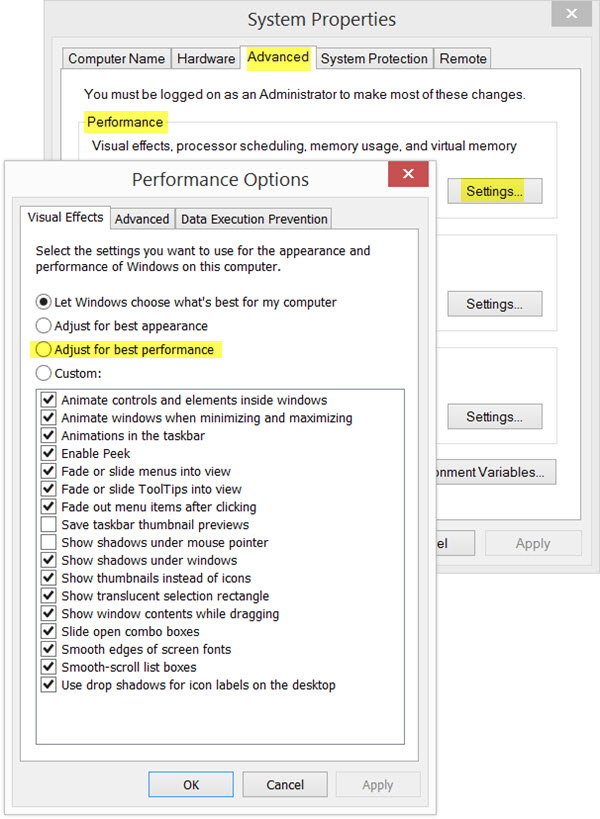
3] Wenn Sie über Systemressourcen und Videospeicher verfügen, diese Meldung aber trotzdem sehen, wenn Sie einige Anwendungen oder Spiele im Vollbildmodus verwenden, versuchen Sie Folgendes. Klicken Sie mit der rechten Maustaste auf das Programmsymbol > Eigenschaften > Registerkarte Kompatibilität > Desktop-Zusammensetzung deaktivieren.
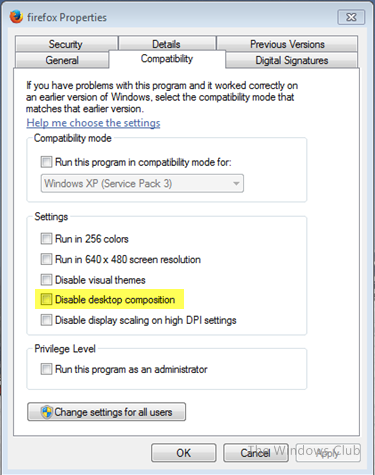
Sie können Desktop Composition für jeden Prozess auf diese Weise deaktivieren, wenn Sie auf dieses Problem stoßen. Wenn Sie dies tun, wird der Dienst Desktop Window Manager Session Manager während der Ausführung dieser Anwendung deaktiviert und hilft, Systemressourcen freizugeben. Es wird nicht empfohlen, die Desktop-Komposition global über die Systemsteuerung > Leistungsoptionen zu deaktivieren. Schau, ob dir das hilft.
Read: Verbessert das Deaktivieren von Aero wirklich die Leistung unter Windows 7?
4] Wenn Sie den Registrierungseditor verwenden möchten, gehen Sie wie folgt vor, nachdem Sie regedit geöffnet haben. Navigieren Sie zum folgenden Registrierungsschlüssel:
HKEY_CURRENT_USERSoftwareMicrosoftWindowsDWM
Erstelle ein neues DWORD mit dem Namen UseMachineCheck und gib ihm einen Wert 0. Wenn es nicht existiert, legen Sie es an.
Das Farbschema wurde auf Windows 7 Basic
geändert.
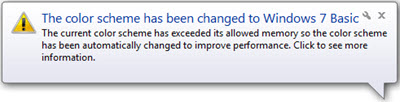
Manchmal können Sie direkt eine Benachrichtigung in der Taskleiste erhalten:
Das Farbschema wurde auf Windows 7 Basic geändert. Das aktuelle Farbschema hat seinen zulässigen Speicher überschritten, so dass das Farbschema zur Leistungssteigerung automatisch geändert wurde.
Die möglichen Gründe dafür könnten sein:
- Ihr Laptop ist auf Batteriebetrieb umgeschaltet
- Ihr Computer ist wenig Speicherplatz vorhanden
- Ein Programm, das Sie gerade ausführen, ist möglicherweise nicht mit Aero
- Die Hardwarekonfiguration oder Bildschirmauflösung Ihres Computers kann sich geändert haben.
kompatibel.
In diesem Fall können Sie den eingebauten Aero Troubleshooter ausführen, um den Desktop Windows Manager neu zu starten, oder Sie können ein erhöhtes Befehlszeilenfenster öffnen und die folgenden Befehle ausführen:
net stop uxsms net start uxsms
Dadurch wird der Desktop Window Manager Session Manager neu gestartet.
Stellen Sie sicher, dass Sie zuerst einen Systemwiederherstellungspunkt erstellt haben, bevor Sie Änderungen an Ihrem Windows-System vornehmen, und lassen Sie uns wissen, ob einer dieser Vorschläge Ihnen geholfen hat.
EMPFOHLEN: Klicken Sie hier, um Windows-Fehler zu beheben und die Systemleistung zu optimieren
